自動修正は、多くのテキストメッセージの既知の犯人です。失敗します。それはあなたがタイプするつもりだったものを推測しようとし、あなたがテキストを書いたりソーシャルメディアに投稿したりする間、あなたが呪いをかけることをしばしば防ぎます。おそらくそれは償還の性質の1つですが、この機能が人生を台無しにし、テキストに言葉を入れないのであれば、それは本当に素晴らしいことです。それは私たちをより優れたスペラーであるようにさせ、タイピングをより簡単かつ迅速にします。 Chrome(またはその他のブラウザー)で機能を取得できる場合のみ。このアイデアは目新しいものではなく、Chromeでこの機能を使用するには2つの方法があります。
Chromeフラグ-自動スペルチェックを有効にする
自動修正は非常に役立つので、ブラウザで利用できないように感じます。 FirefoxやInternet Explorerについて話すことはできませんが、Chromeの優秀な人たちは自動修正機能を備えています。有効にするには、 chrome:// flags を探して 自動スペルチェックを有効にする オプション。有効にして、ブラウザを再起動して、変更を有効にします。

この機能はテスト時に問題なく機能しましたが、Chrome Flagsは実験的な機能であり、ブラウザが機能する可能性があるため、ご自身の責任で有効にしてください。
拡張機能-Google Chromeのオートコレクト
より安全な賭け制限は拡張機能を使用することです。 Gmailに自動修正機能を追加する拡張機能について説明しました。 FacebookのステータスボックスやTwitterのツイートの作成フィールドなど、他のほとんどのテキストフィールドで機能するものが必要な場合は、Google Chromeのオートコレクトを使用できます。これはChromeの拡張機能で、よくあるタイプミスを自動的に修正します。拡張機能のオプションをチェックして、サポートされている修正の完全なリストを表示したり、他の修正のリストをインポートしたり、拡張機能のメニューから追加したりできます。明らかに、拡張機能であり、Chromeページでは機能しません。
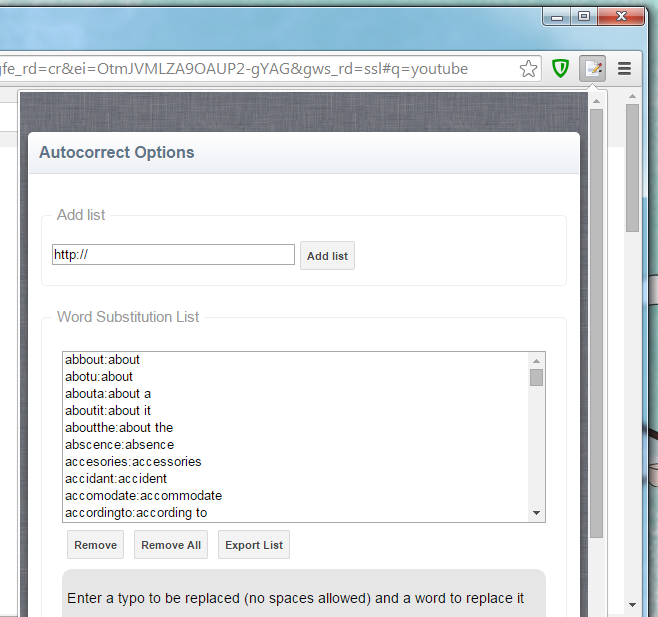
ChromeウェブストアからGoogle Chromeのオートコレクトをインストールする
通常、ネイティブオプションを優先しますが、実験的で、よく使うアプリです。完全に調理されていない機能を有効にした場合、バグや予期しないクラッシュが許容できるものであるかどうかをよく考える必要があります。













コメント